4G가 도입되어 사용되기 전에는 모두가 3G 네트워크를 사용했습니다.3G를 사용하면 속도가 느려 답답할 수 있습니다.스트리밍 또는 서핑하는 동안 다중 버퍼링에 직면합니다.
나중에 4G 네트워크가 등장하여 3G를 대체했습니다.
그러나 때로는 4G 네트워크에 몇 가지 문제가 발생합니다.내 전화기에 4G 대신 LTE가 표시되는 이유와 같은 몇 가지 질문을 할 수 있습니다.내 4G 전화기가 3G 전용인 이유는 무엇입니까?
Android 문제가 작동하지 않는 4G를 수정하는 방법에 대한 이 문서는 위의 문제를 해결하는 데 도움이 될 것입니다.
모든 사람은 의사 소통하고 배우기 위해 인터넷이 필요합니다.빠르게 변화하는 세상에서 인터넷 연결 속도가 느린 모바일 장치는 답답할 수 있습니다.XNUMX세대 네트워크는 여러 면에서 우리의 삶을 더 쉽게 만들었습니다.XNUMX세대의 사용이 증가하고 있지만 모든 곳에서 사용할 수 있는 것은 아닙니다.네트워크가 5G로 성장했지만 우리 중 많은 사람들은 여전히 4G와 LTE에 문제가 있습니다.하는 동안 문제가 발생할 수 있습니다.
- 여행 중에 영상 통화를 하거나 웹 서핑을 해보세요.
- 때로는 재택근무 중에도 셀룰러 네트워크에 문제가 발생할 수 있습니다.
이 문제를 해결하기 위해 아래 이 기사에서 가능한 모든 방법을 보여줍니다.그러나 이러한 방법을 사용하기 전에 아래 섹션에서 내 전화기가 4G 대신 LTE를 말하는 이유에 대한 질문에 대한 답변을 알려주십시오.
내용
- 0.1 내 전화기에 4G 대신 LTE가 표시되는 이유는 무엇입니까?
- 0.2 예비 단계
- 0.3 방법 XNUMX: SIM 카드 다시 삽입
- 0.4 방법 XNUMX: 장치 다시 시작
- 0.5 방법 XNUMX: 모바일 데이터 켜기
- 0.6 방법 4: XNUMXG 네트워크 모드로 전환
- 0.7 방법 XNUMX: 비행기 모드 끄기
- 0.8 방법 6: 블루투스 끄기
- 0.9 방법 7: 모바일 데이터 제한 끄기
- 0.10 방법 8: 액세스 포인트 이름(APN) 재설정
- 0.11 방법 9: APN 프로토콜을 IPv4/IPv6으로 설정
- 0.12 방법 10: APN 설정을 수동으로 입력
- 0.13 방법 11: 네트워크 설정 재설정
- 0.14 방법 12: Android OS 업데이트
- 0.15 방법 13: ISP에 문의
- 0.16 방법 14: 기기 수리
- 1 오, 안녕하세요, 만나서 반가워요.
내 전화기에 4G 대신 LTE가 표시되는 이유는 무엇입니까?
특정 지역의 네트워크 가용성으로 인해 휴대전화에 LTE가 표시될 수 있습니다.LTE는 Long Term Evolution의 약자로 실제 4G보다는 느리지만 3G 네트워크보다는 빠릅니다.사용자 위치의 네트워크 가용성으로 인해 휴대전화에 4G 대신 LTE가 표시되거나 그 반대로 표시될 수 있습니다.
예비 단계
4G 네트워크에 연결하려면 다음 예비 단계를 수행해야 합니다.
- SIM 카드와 기기가 4G와 호환되는지 확인하세요..그 중 하나라도 4G와 호환되지 않으면 4G 네트워크에 연결할 수 없습니다.
- 올바른 슬롯에 4G 호환 SIM 카드가 있는지 확인하십시오., 특정 SIM 슬롯에서 4G를 지원하는 스마트폰 모델은 거의 없습니다.
注意 :스마트폰은 동일한 설정 옵션이 없고 제조사마다 다르기 때문에 설정을 변경하기 전에 올바르게 설정되어 있는지 확인하십시오.이 기사에 사용된 스크린샷은 OnePlus Nord에서 가져온 것입니다.
방법 XNUMX: SIM 카드 다시 삽입
방법 1과 2가 모두 실패하면 삽입된 SIM 카드로 인한 문제일 가능성이 큽니다.
1. "최근"화면실행 중인 모든 응용 프로그램을 닫습니다.
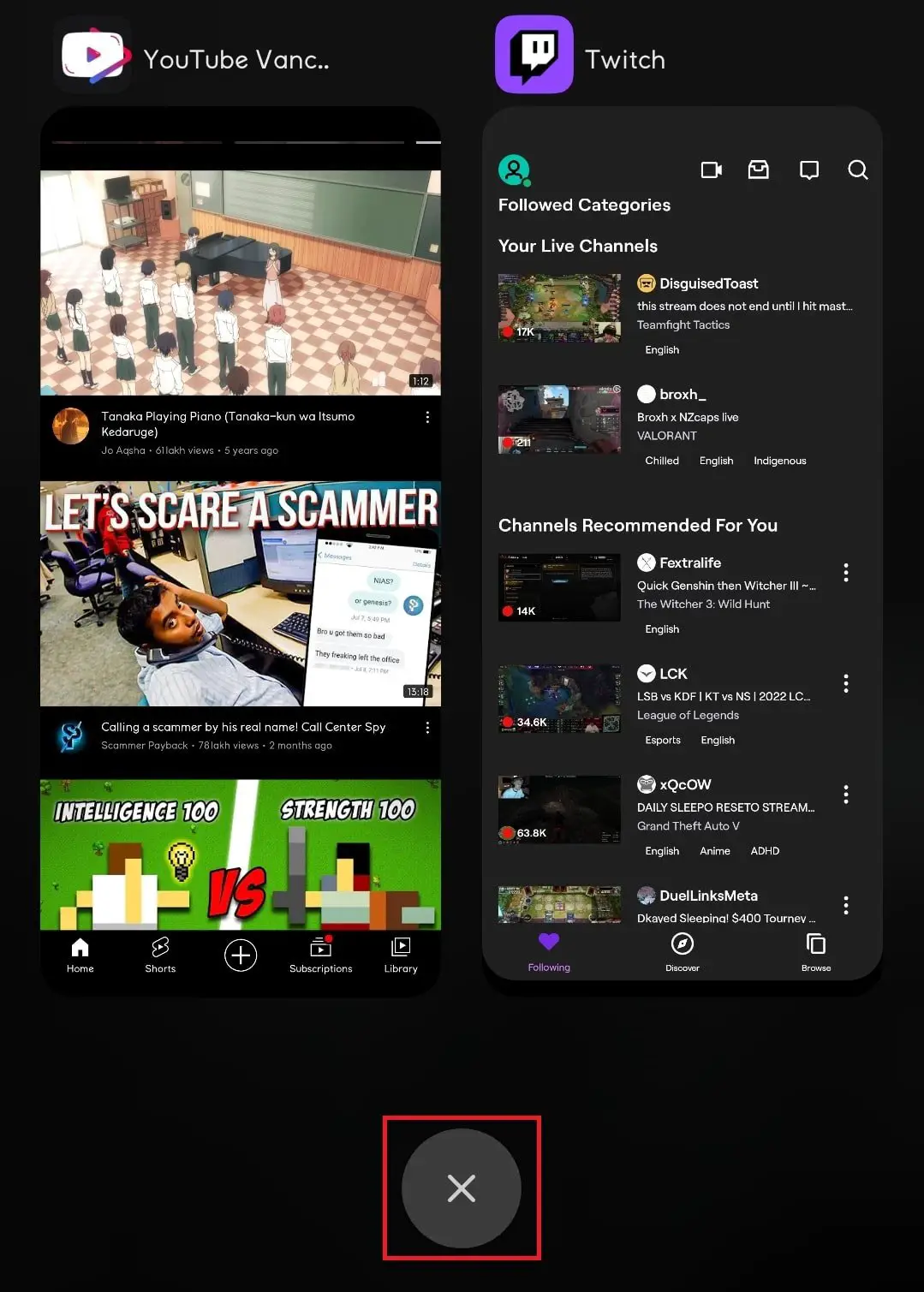
2. 사용SIM 카드 골무, 삽입SIM 카드 트레이핀홀 옆에SIM 카드를 제거합니다.

3. SIM 카드 트레이를 제거하고 몇 초간 기다린 다음SIM 카드 트레이 다시 삽입.
注意 :SIM 슬롯이 여러 개인 경우 SIM 카드를 SIM 트레이의 SIM 1 슬롯에 삽입해야 합니다.
4. 기다려셀룰러 네트워크장치가 4G 네트워크에 연결되어 있는지 확인하십시오.
注意 :특정 SIM 네트워크의 네트워크 열에서 4G 텍스트를 받게 됩니다.
![]()
방법 XNUMX: 장치 다시 시작
셀룰러 데이터를 켠 후에도 4G 네트워크에 문제가 계속 발생하면 기기를 다시 시작해 보세요.
1. 길게 누르기전원 버튼몇 초.
2. 클릭재부팅옵션.
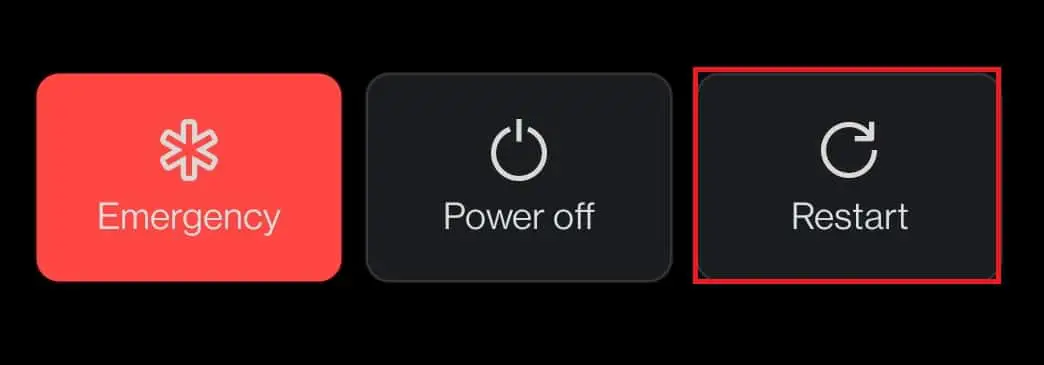
방법 XNUMX: 모바일 데이터 켜기
때때로 셀룰러 네트워크를 켤 수 없고 4G가 연결되지 않는 이유가 의아할 수 있습니다.먼저 아래 단계에 따라 모바일 데이터가 연결되어 있는지 확인하세요.
1. 아래로 스와이프상단 알림 표시줄열다알림 패널.
2. 클릭모바일 데이터그것을 만드는 옵션열려있는.
注意 :이미 열려 있으면 클릭하여 배치하십시오.닫기, 다시 클릭하여열려있는.
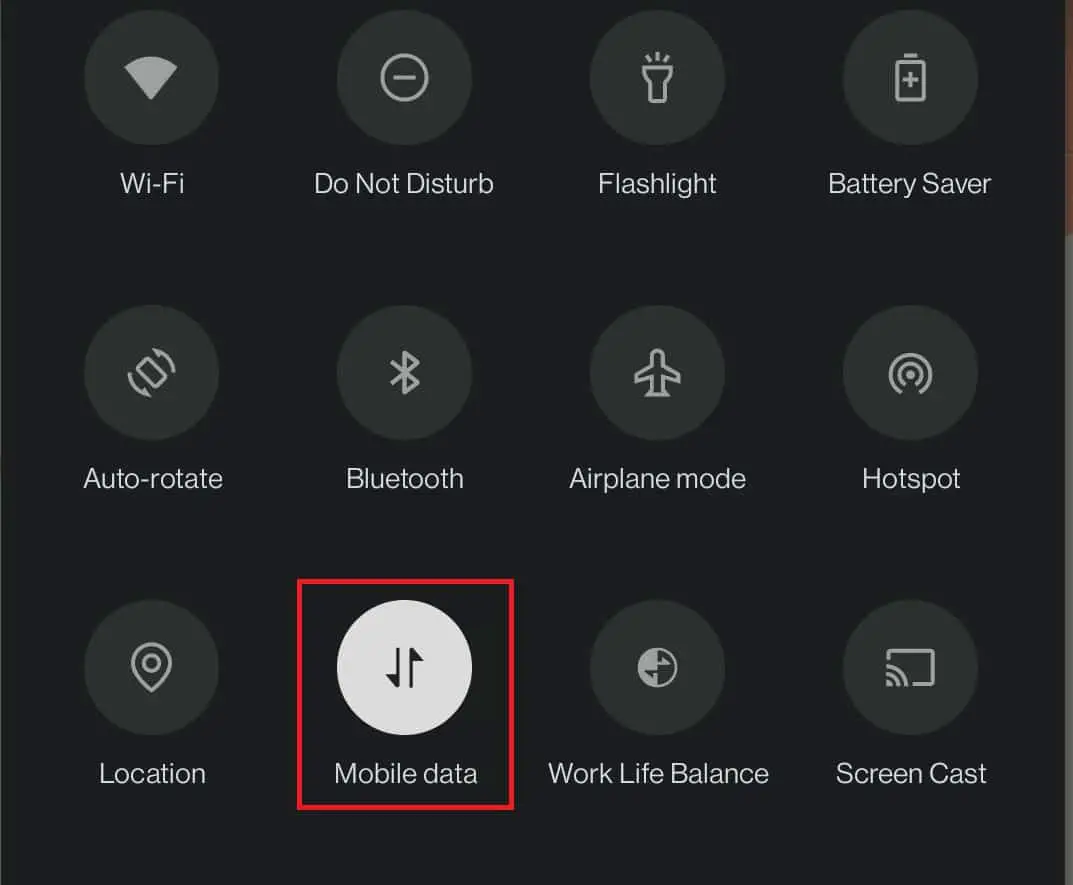
방법 4: XNUMXG 네트워크 모드로 전환
내 4G 전화가 3G만 받는 이유가 궁금하다면 아마도 기기의 잘못된 네트워크 설정 때문일 것입니다.4G가 작동하지 않는 Android 문제를 수정하려면 올바른 네트워크 옵션이 활성화되어 있는지 확인해야 합니다.아래 단계에 따라 4G 네트워크 모드로 전환하십시오.
1. 기기에서 열기설치애플리케이션.
2. 그런 다음Wi-Fi 및 네트워킹.
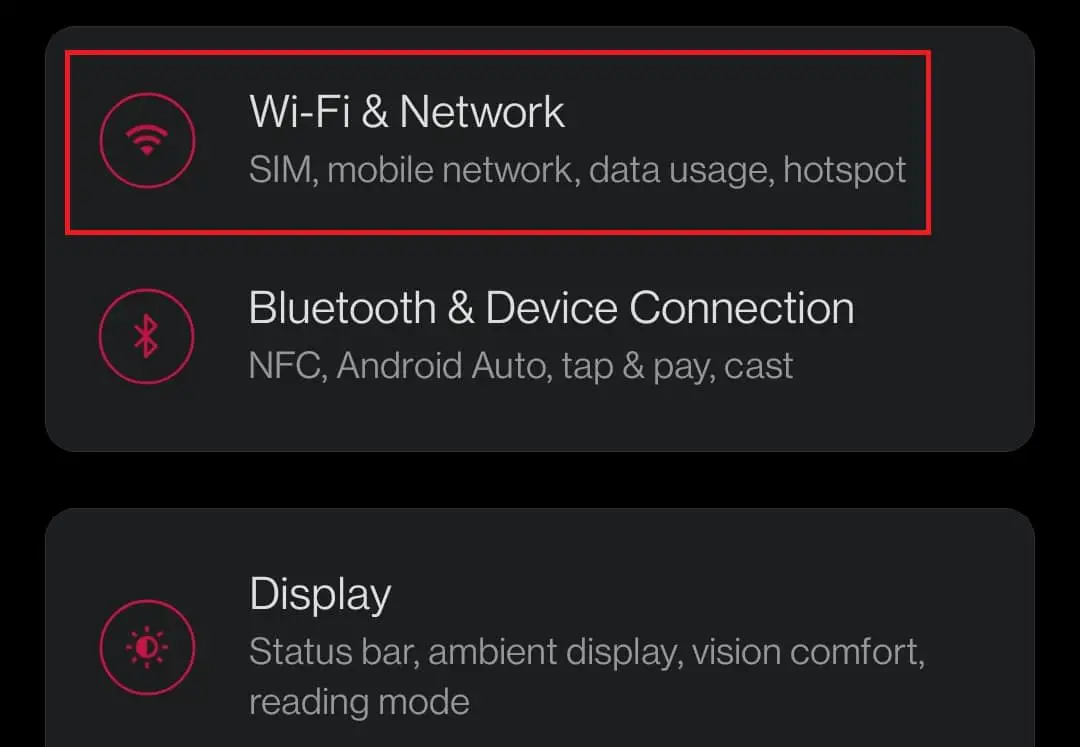
3. 여기에서 선택SIM 및 네트워크 옵션.
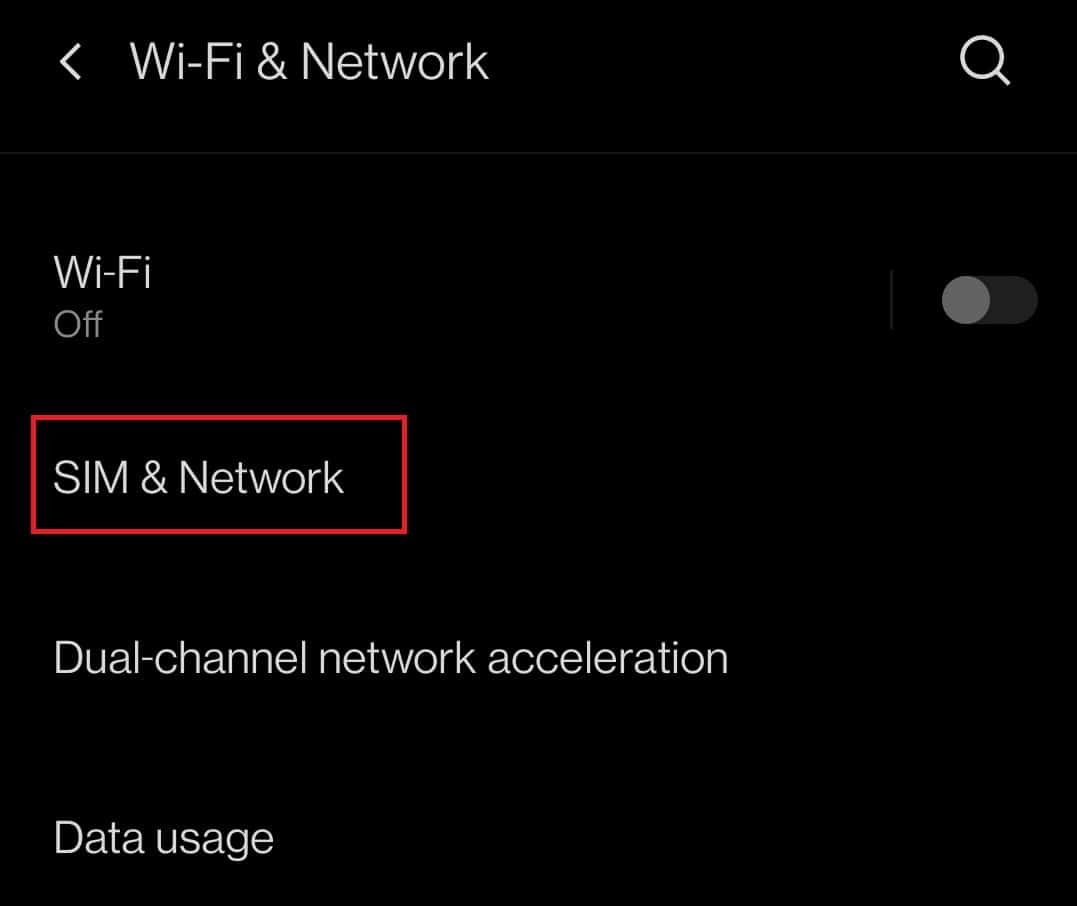
4. 이제선호하는 네트워크 유형.
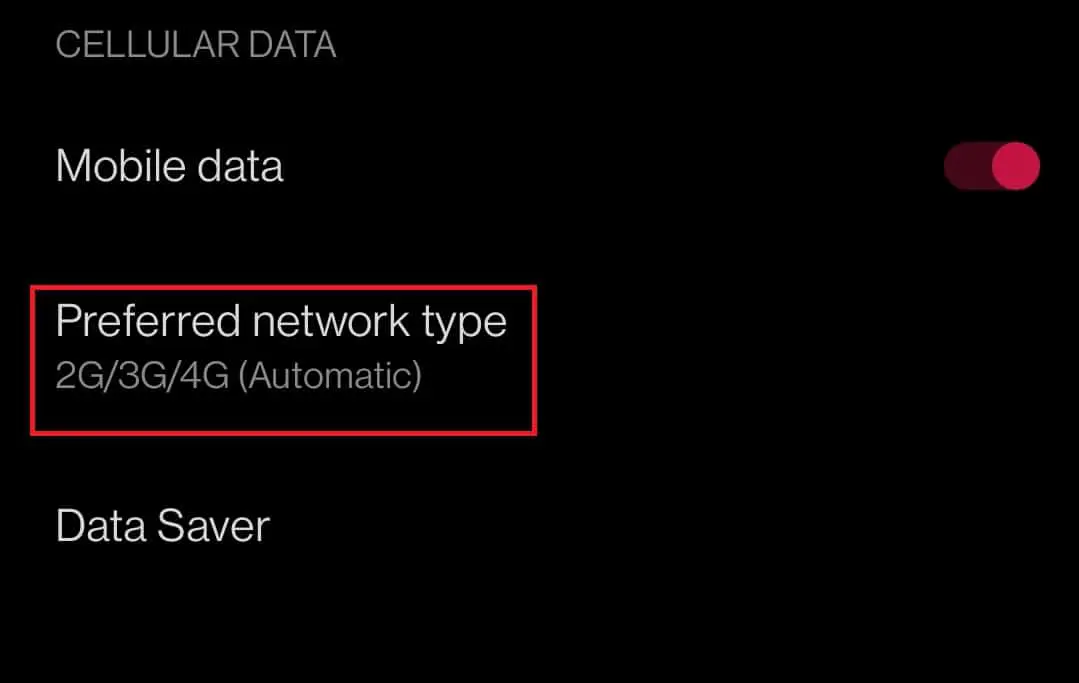
5. 선택2G/3G/4G(자동) 옵션.
注意 :장치에는 다음과 같은 다른 옵션이 있을 수 있습니다.4G/LTE 선호或4G(전용).그렇다면 이 옵션을 선택하십시오.
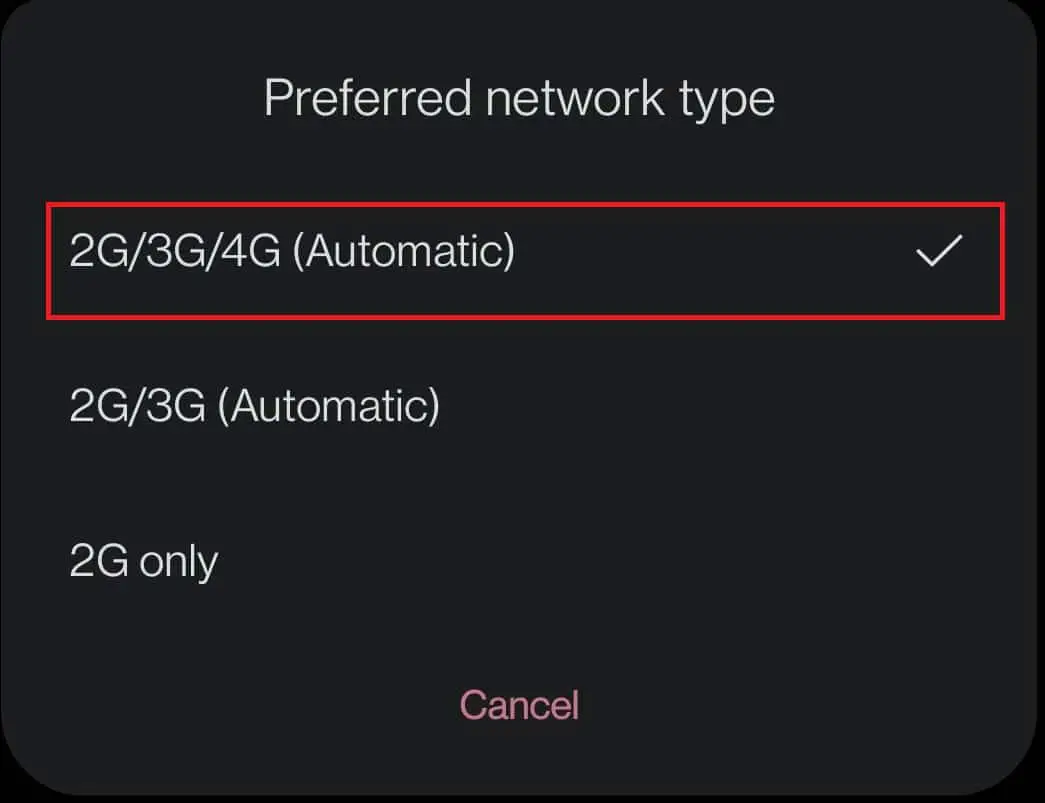
방법 XNUMX: 비행기 모드 끄기
때때로 휴대전화가 네트워크 신호 브로드캐스터에 제대로 연결되지 않을 수 있습니다. 스마트폰을 비행기 모드로 설정하면 Android가 작동하지 않는 4G 문제를 해결하는 데 도움이 됩니다.
1.화면을 아래로 스와이프상단의 알림 표시줄에서 장치의알림 패널.
2.如果기본값은닫기, 클릭비행 모드아이콘열려있는.
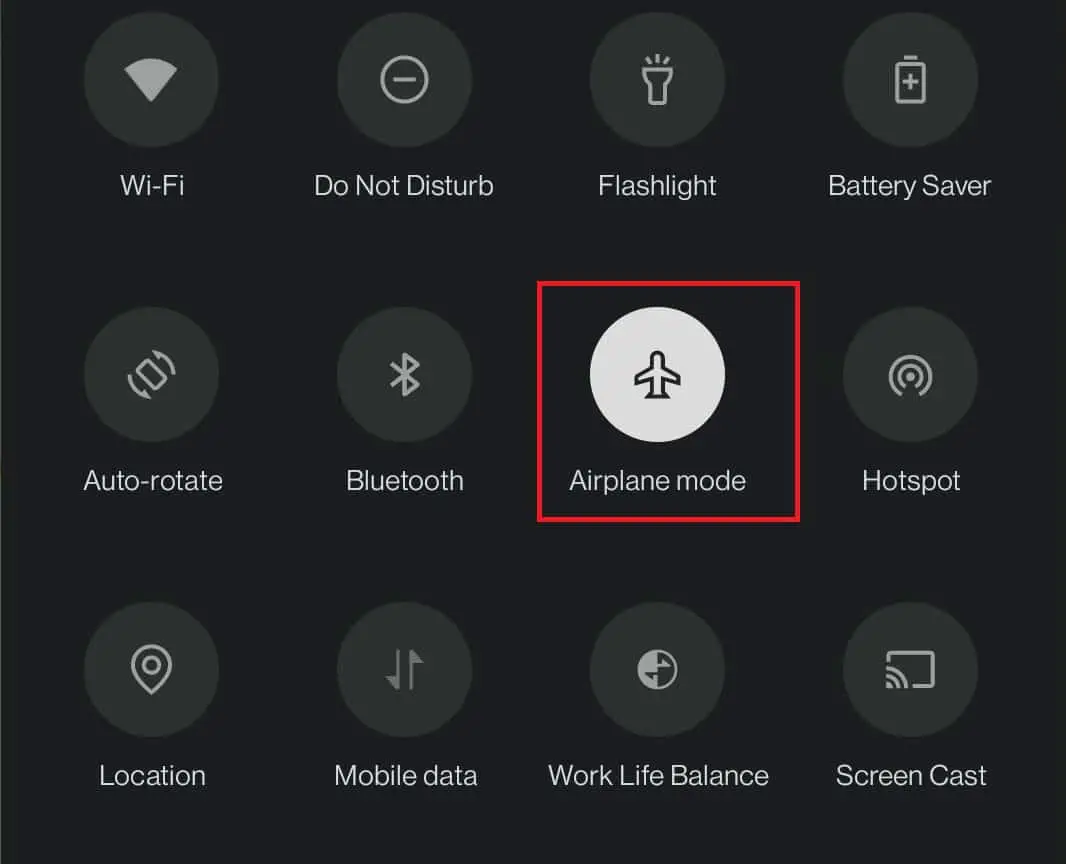
3. 몇 초간 기다린 다음비행 모드아이콘닫기.
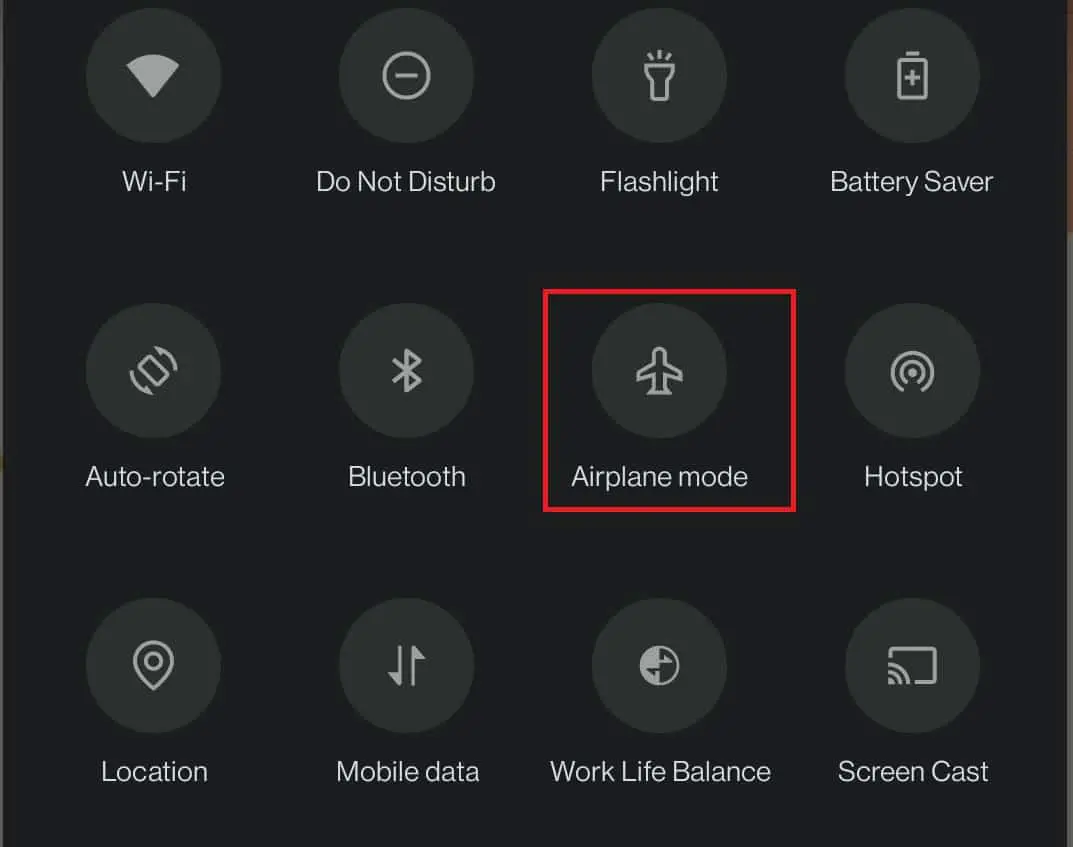
4. 이제 방법 1과 같이그림과 같이 셀룰러 네트워크에 연결됨.
방법 6: 블루투스 끄기
블루투스가 휴대전화의 Wi-Fi 연결과 충돌하는 것과 유사하게, 셀룰러 네트워크에도 문제를 일으킬 수 있습니다.4G가 작동하지 않는 Android 문제를 해결하려면 아래 단계를 따르세요.
1. 화면을 아래로 스와이프상단 알림바, 장치에서 전화 걸기알림 패널.
2. 클릭블루투스아이콘을 클릭하여 비활성화합니다.
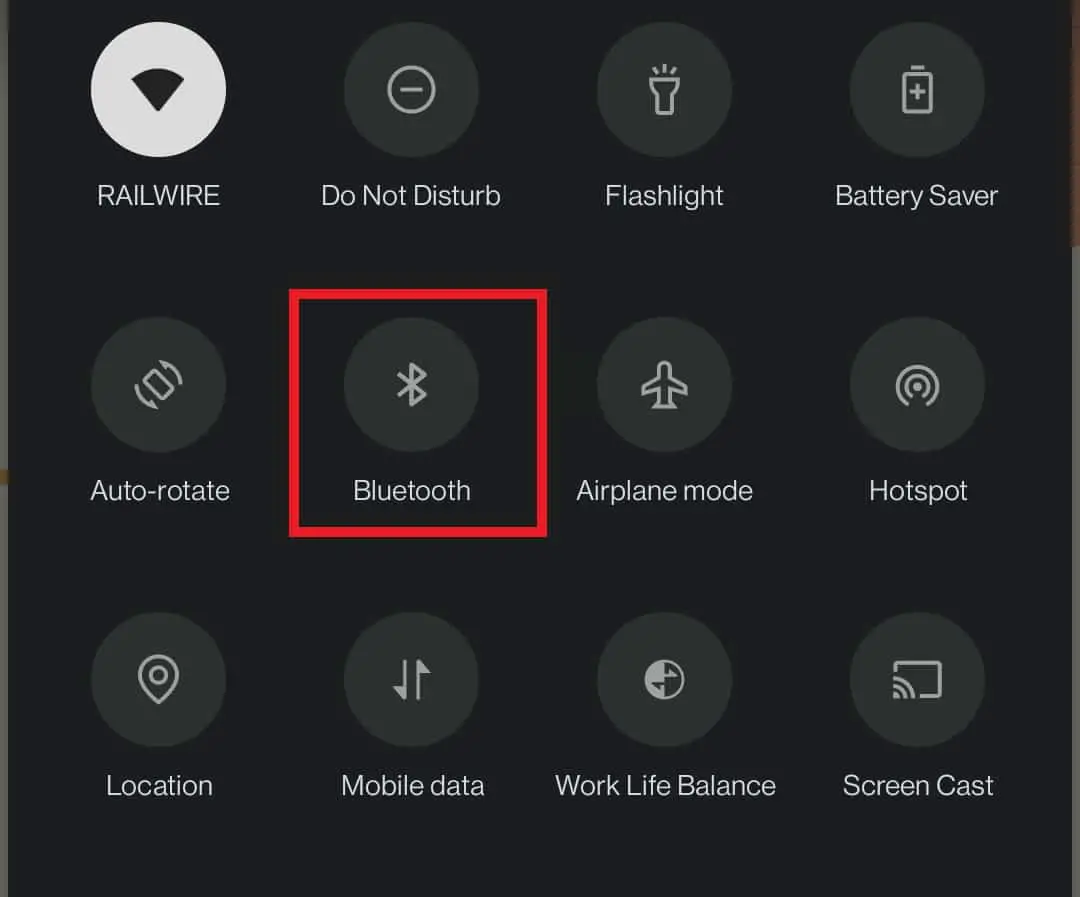
방법 7: 모바일 데이터 제한 끄기
사람들은 제한된 방식으로 일일 데이터를 사용하는 것을 선호하므로 모바일 데이터 제한을 활성화합니다.모바일 데이터 사용을 제한하기 위해 이 기능을 비활성화하면 4G가 작동하지 않는 Android 문제를 해결할 수도 있습니다.아래 단계를 따르세요.
注意 :사용되는 데이터의 제한을 제어하려는 경우 나중에 이 기능을 다시 활성화할 수도 있습니다.
1.로 이동설치그리고 클릭Wi-Fi 및 네트워킹.
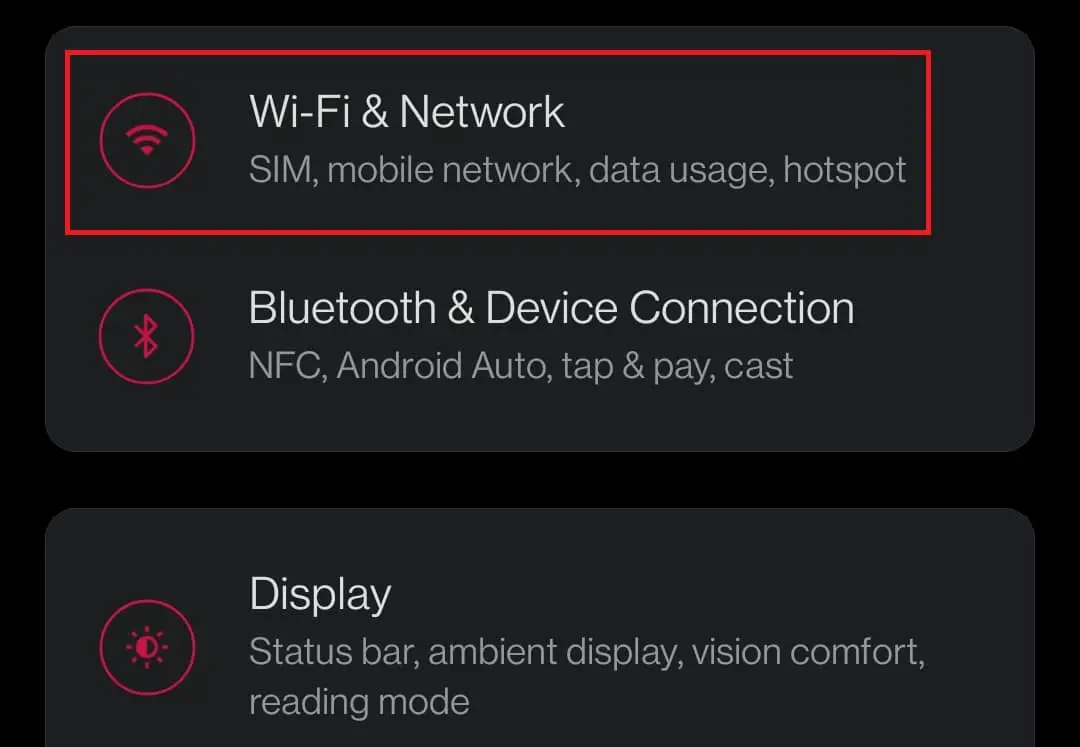
2. 그런 다음데이터 사용량 옵션.
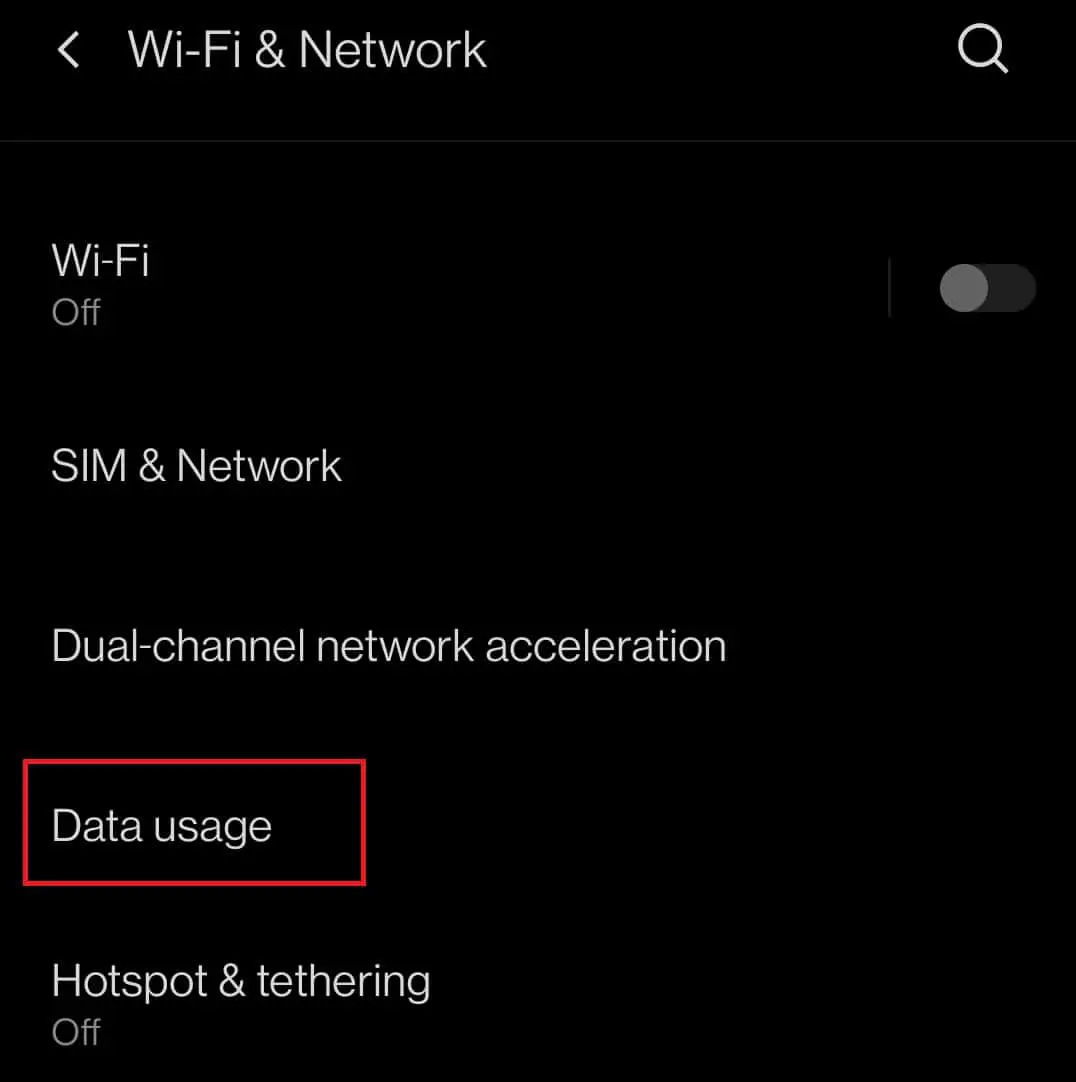
3.셀룰러 데이터 이름 아래에서 선택결제주기.
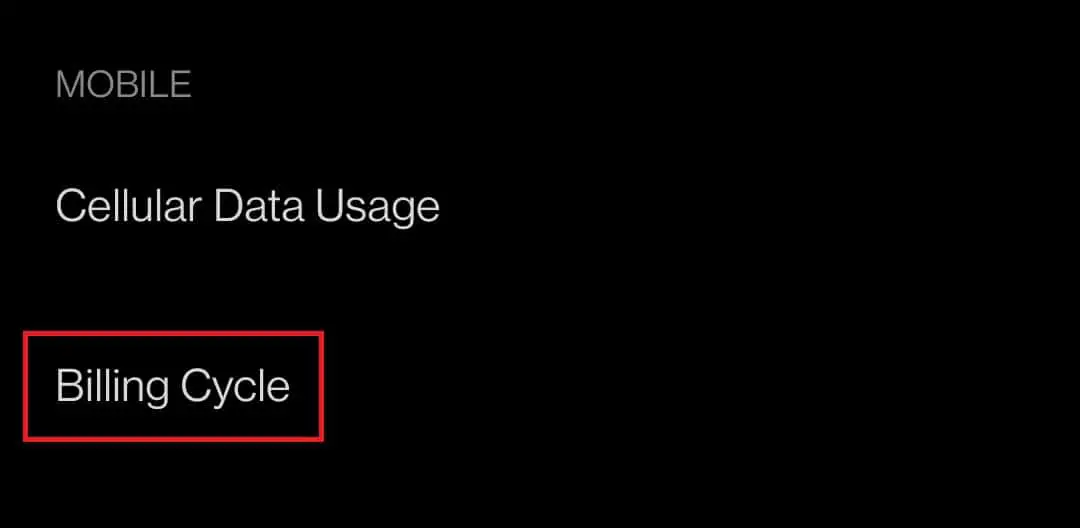
4네트워크에서 자동으로 연결 해제옵션, 클릭토글 스위치넣어닫기.
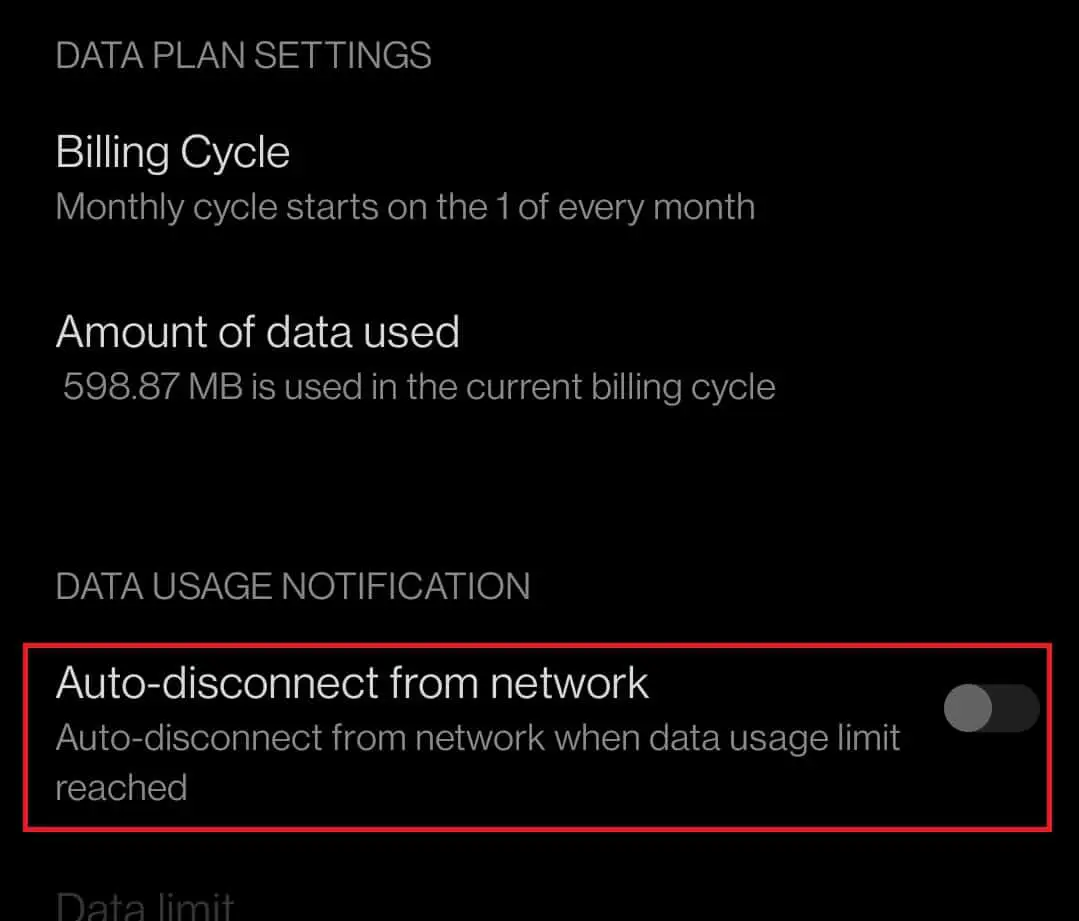
5. 지금, 만약방법 1표시,열려있는您 的모바일 데이터.
방법 8: 액세스 포인트 이름(APN) 재설정
내 전화기가 4G 대신 LTE라고 표시되는 이 질문에 대한 답변 중 하나는 APN(액세스 포인트 이름)을 재설정하는 것입니다.이러한 APN은 네트워크에 연결할 IP 주소 및 게이트웨이 설정을 담당합니다.아래 지침에 따라 기기에서 APN을 재설정하여 4G가 작동하지 않는 Android 문제를 해결하세요.
1. 이동설치, 클릭Wi-Fi 및 네트워킹.
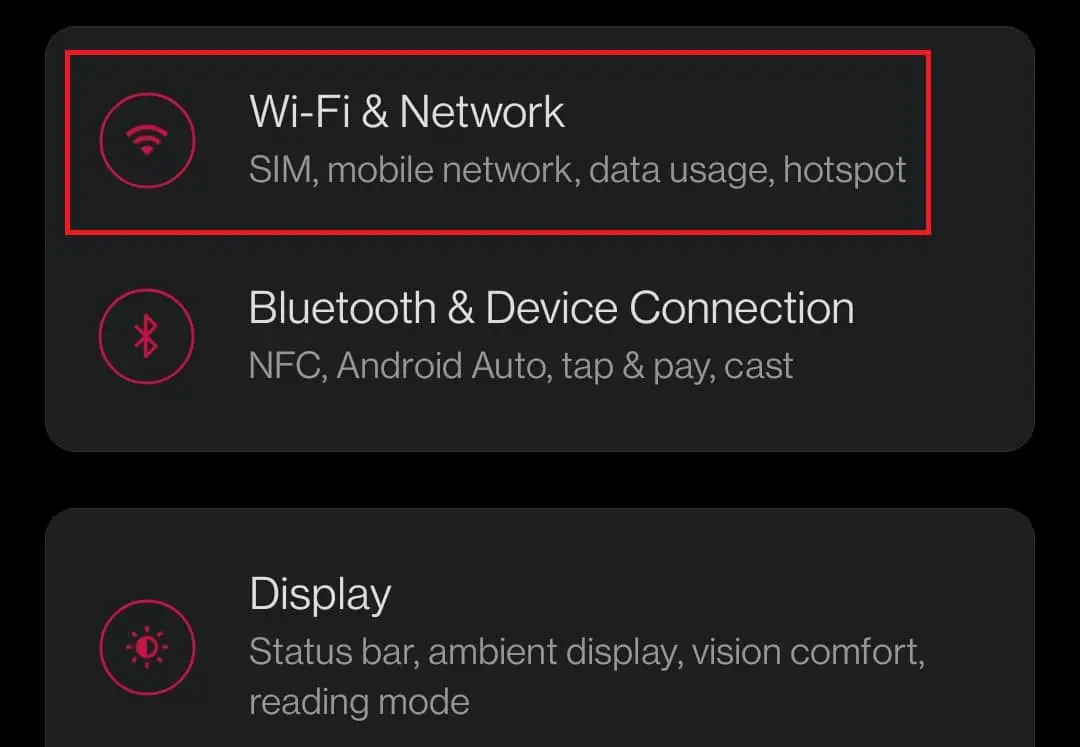
2. 그런 다음SIM 및 네트워크.
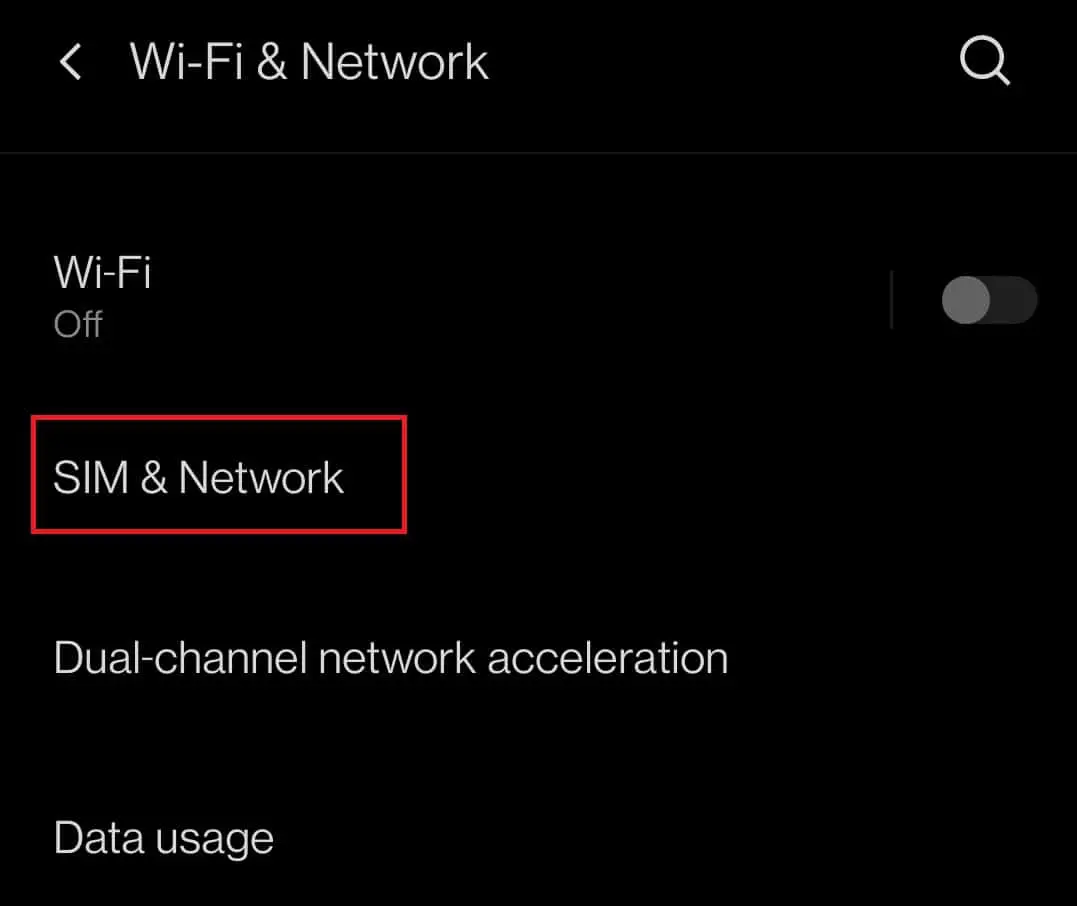
3. 안으로SIM 설정부분선택해당 SIM(예:SIM 1) 4G 네트워크를 사용합니다.
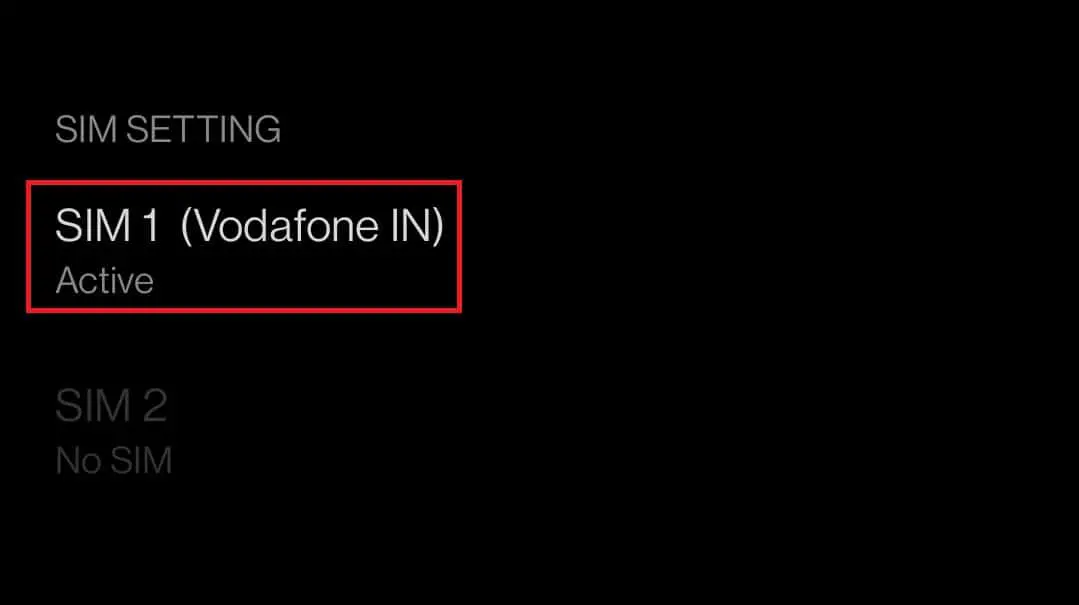
4. 그런 다음액세스 포인트 이름.
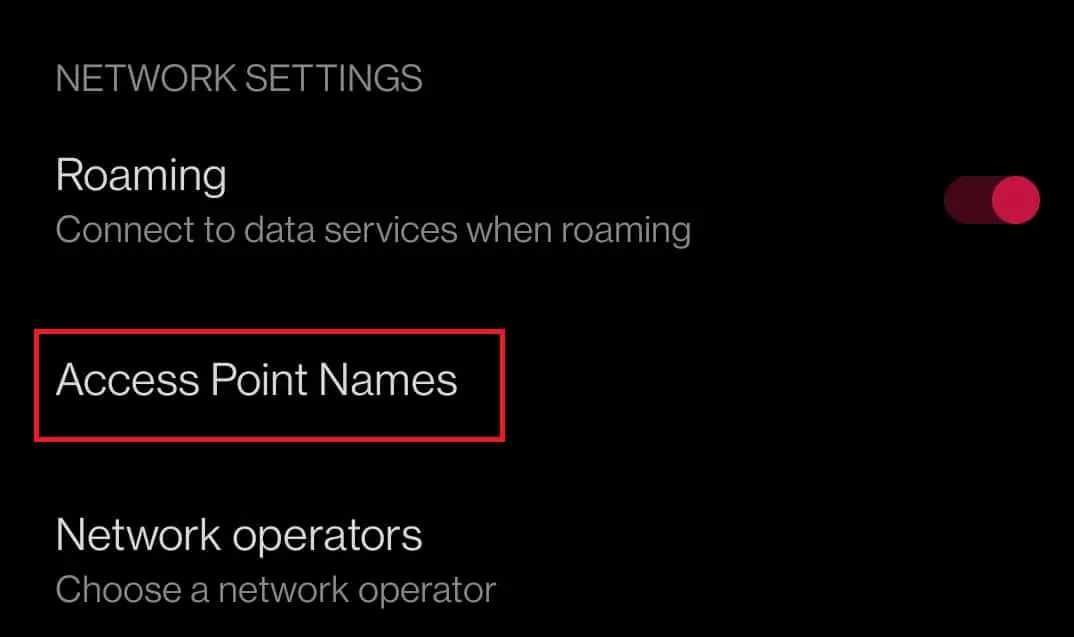
5. 이제 화면 오른쪽 상단에서세 개의 가로 점상.
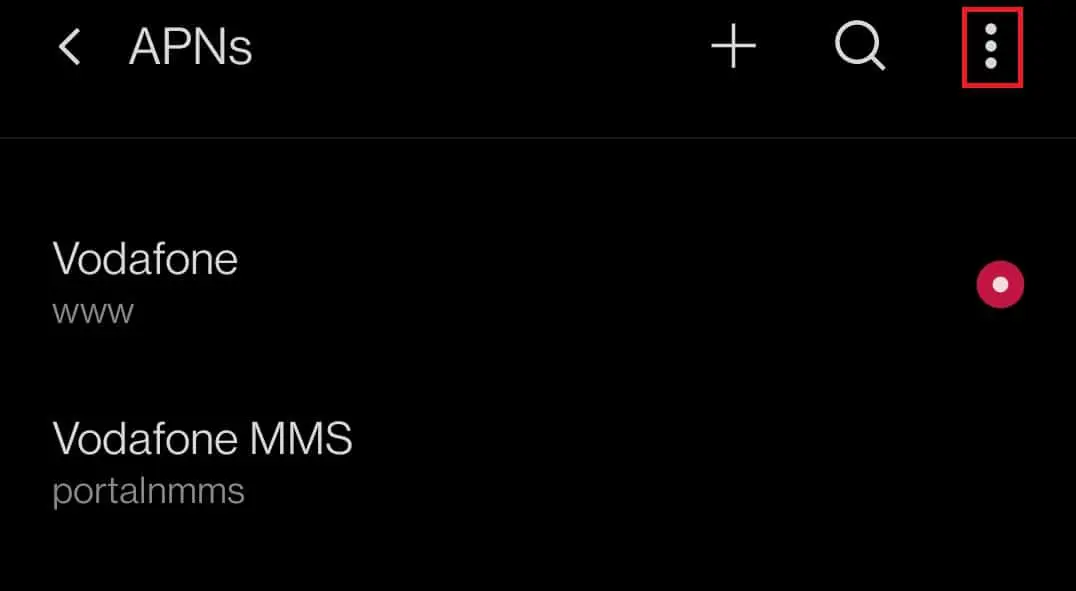
6. 마지막으로기본값으로 재설정옵션.
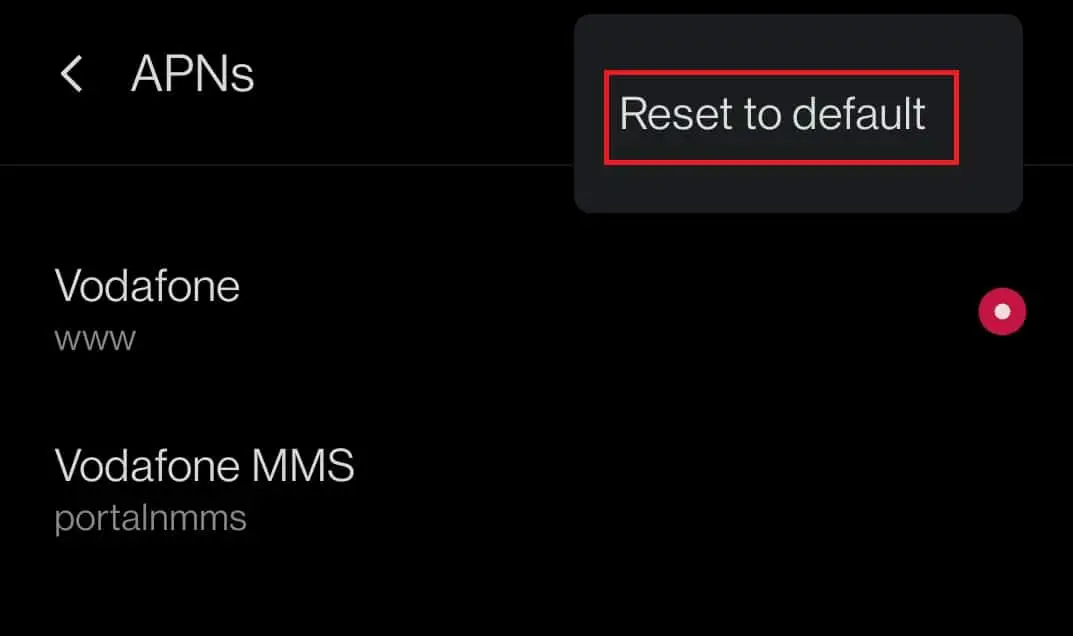
7. 이렇게 하면 인터넷 및 MMS 설정이 재설정됩니다.방금,모바일 데이터 켜기, 같은방법 1표시됨.
방법 9: APN 프로토콜을 IPv4/IPv6으로 설정
많은 스마트폰은 APN 프로토콜 설정을 허용하지 않습니다.휴대전화에 이 옵션이 있는 경우 APN 프로토콜을 IPv4/IPv6으로 변경하여 4G가 작동하지 않는 Android 문제를 수정해야 합니다.APN 프로토콜을 설정하는 단계는 다음과 같습니다.
1.로 이동설정 > Wi-Fi 및 네트워크 > SIM 및 네트워크 > SIM 설정 > 액세스 포인트 이름, 같은方法 8표시됨.
2. 여기에서 귀하의APN.
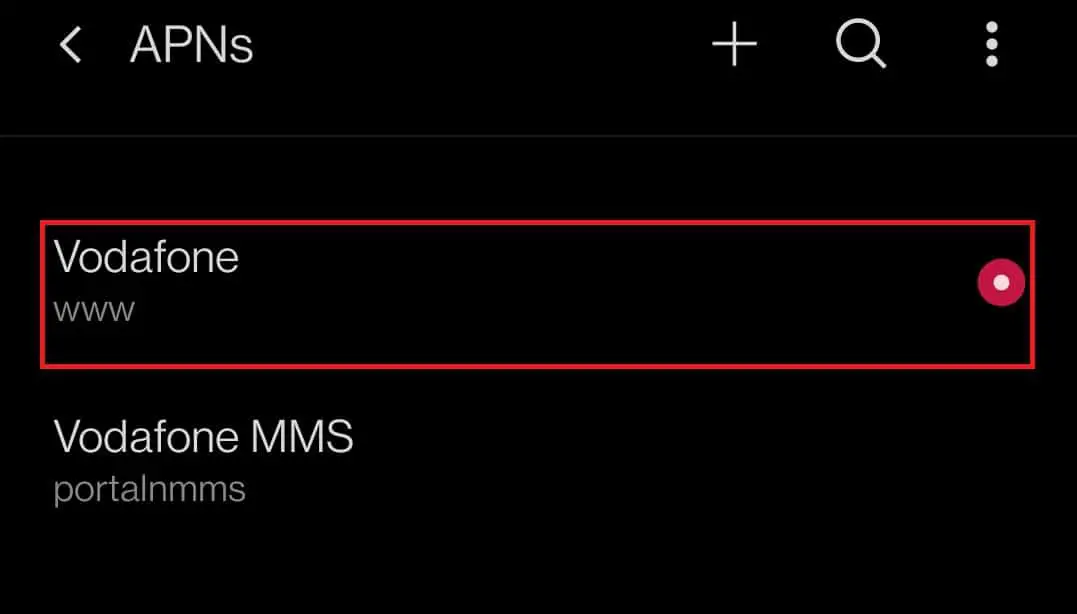
3. 아래로 스와이프하여 선택APN 프로토콜.
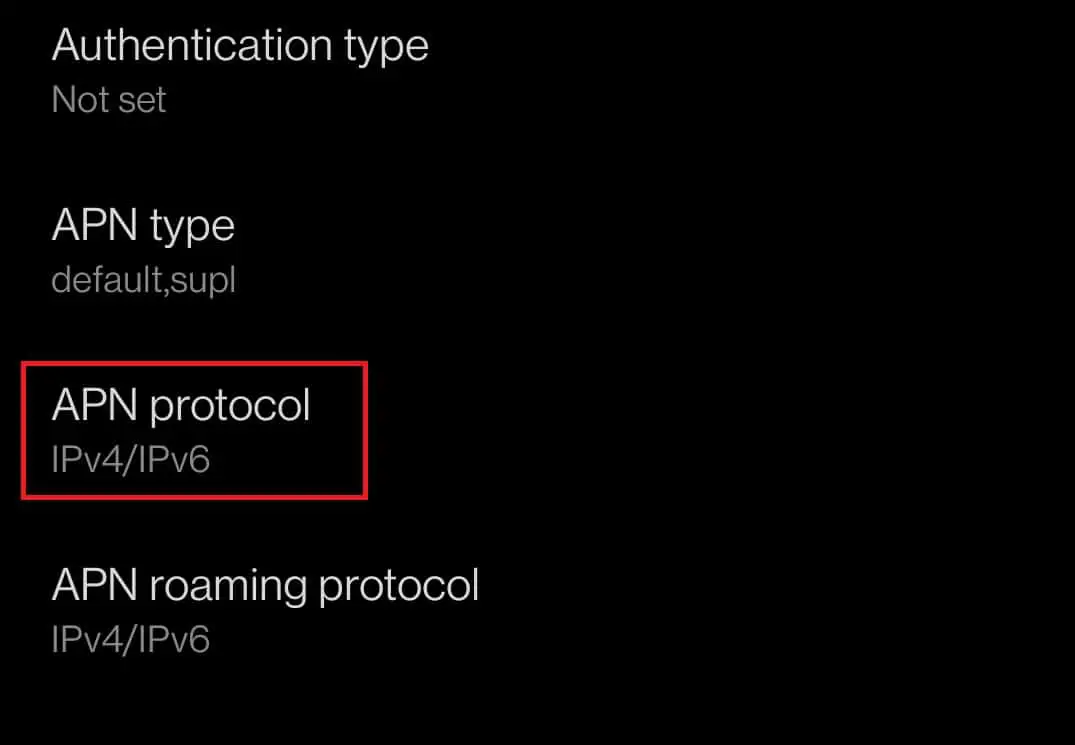
4. 그런 다음 옵션을 선택합니다.IPv4 / IPv6.
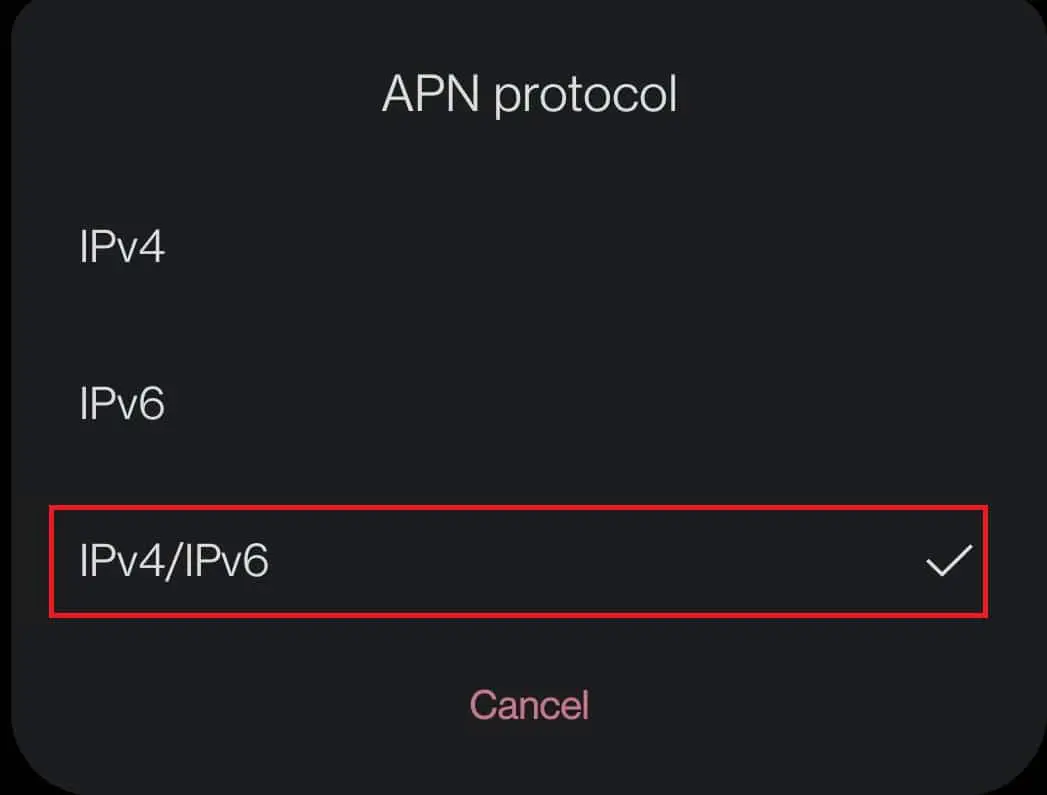
5. 이제 열어너的모바일 데이터.
방법 10: APN 설정을 수동으로 입력
일부 Android 업데이트는 APN 설정에 문제를 일으킬 수 있습니다.APN을 기본값으로 재설정해도 도움이 되지 않으면 APN을 수동으로 설정하십시오.아래 단계를 따르세요.
1. 입력설정 > Wi-Fi 및 네트워크 > SIM 및 네트워크 > SIM 설정 > 액세스 포인트 이름, 같은方法 8표시됨.
2. 클릭화면 오른쪽 상단에+ 아이콘.
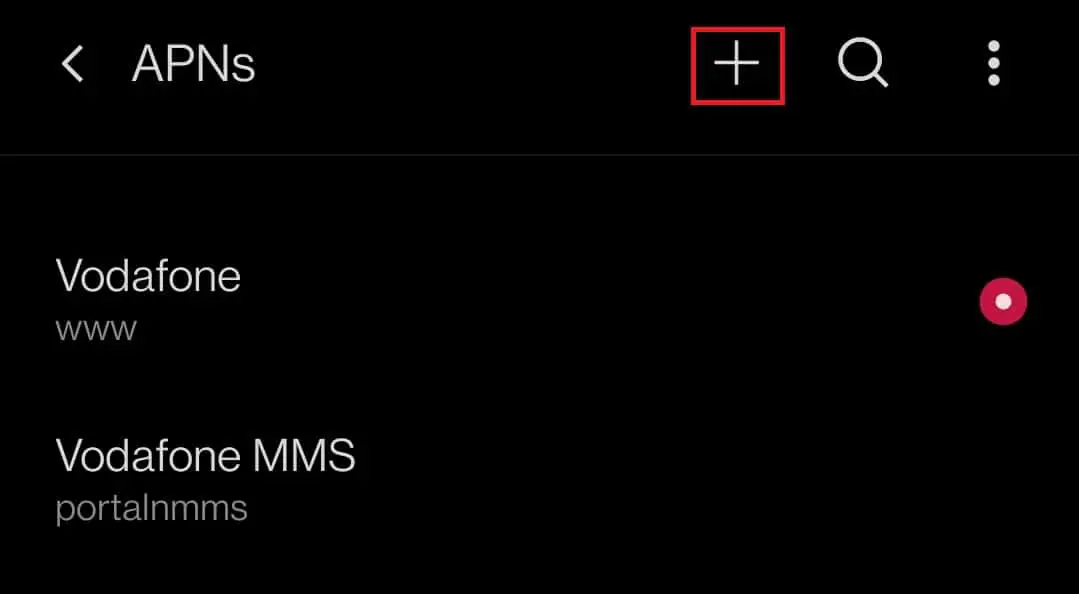
3. 추가APN 세부 정보.
注意 : APN에 대한 자세한 내용은공식 통신사 웹사이트(예:보다 폰 (Vodafone))에 제공됩니다.
4. 내용 입력 후 클릭화면 오른쪽 상단에세 개의 가로 점 아이콘입니다.
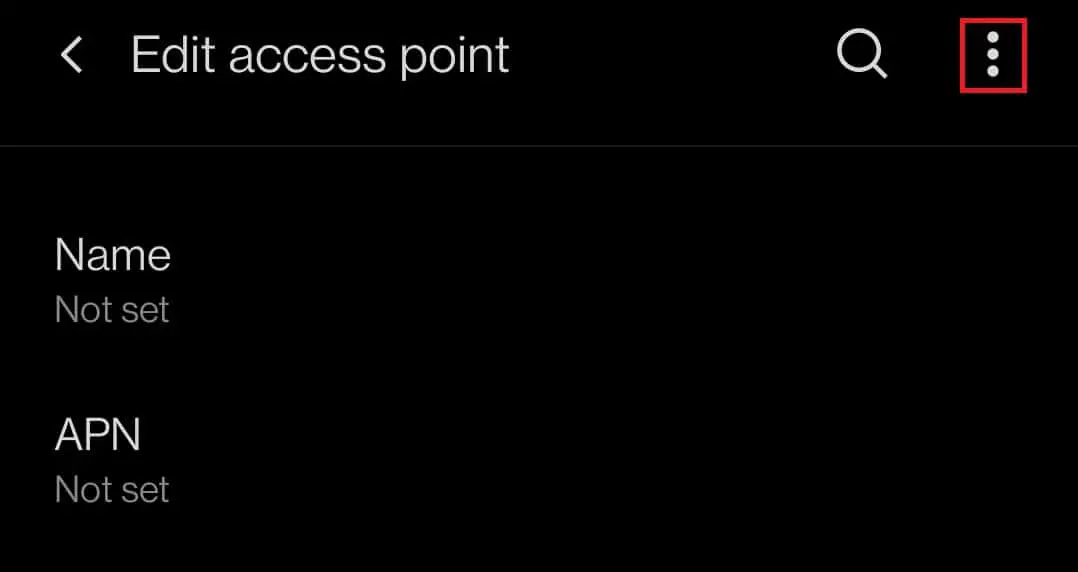
5. 선택저장세부 정보를 저장하는 옵션입니다.
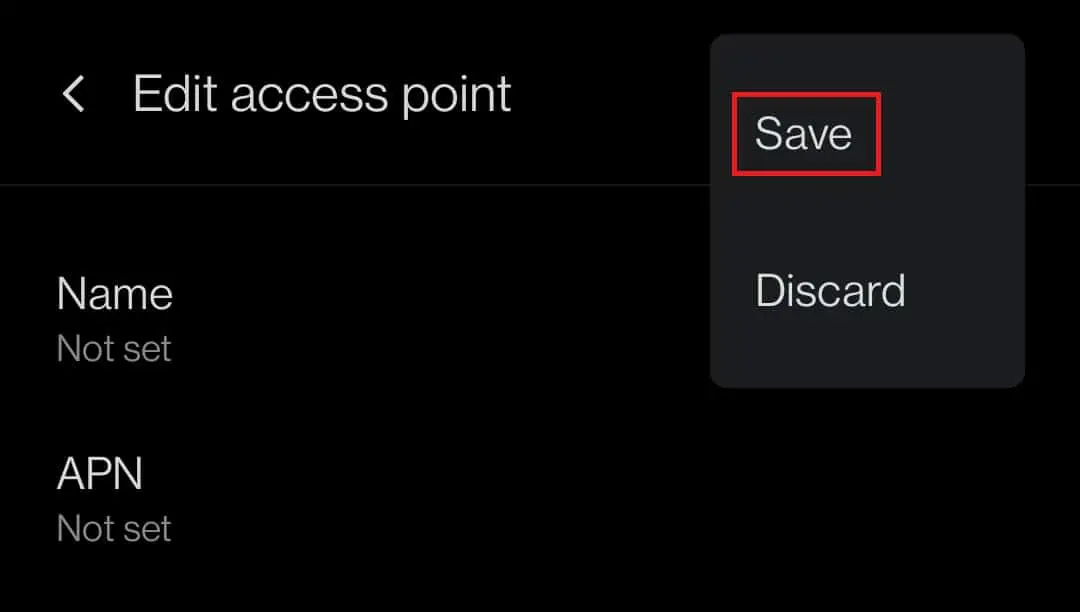
6. 마지막으로 목록에서새로 만든 선택APN 옵션.
방법 11: 네트워크 설정 재설정
장치를 다시 시작하고 APN을 변경해도 작동하지 않으면 네트워크 설정을 재설정해 보십시오.이렇게 하면 모든 인터넷 연결, 모바일 네트워크 및 블루투스 설정이 재설정되고 4G가 작동하지 않는 Android 문제가 수정됩니다.주어진 단계에 따라 네트워크 설정을 재설정하십시오.
1.로 이동설치그리고 클릭체계설정.
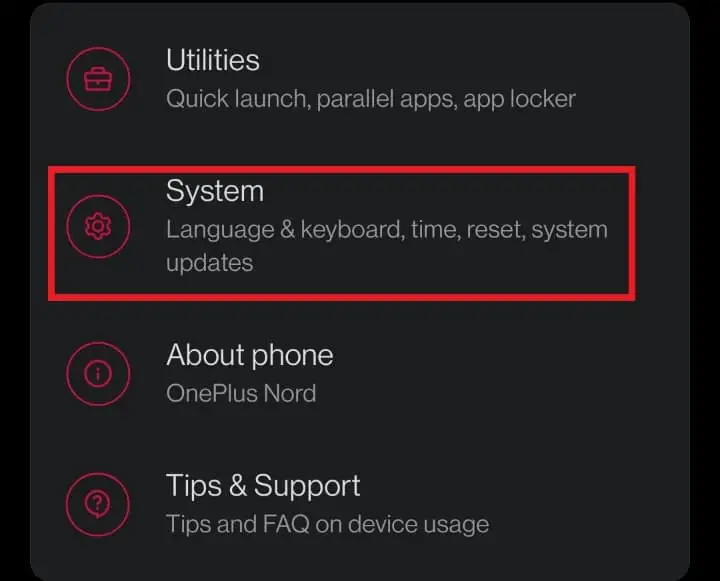
2체계설정에서 클릭재설정 옵션.
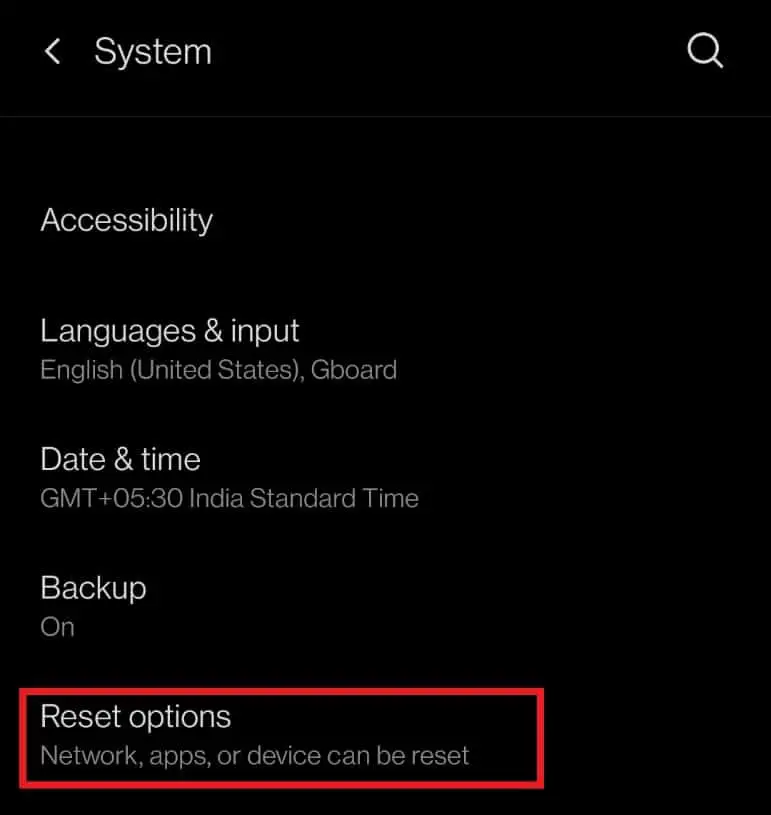
3. 클릭Wi-Fi, 모바일 및 블루투스 재설정 옵션.
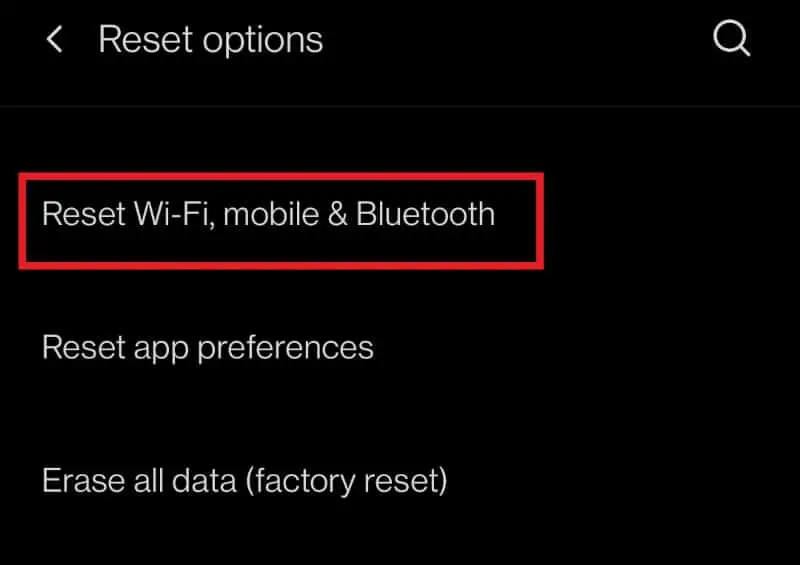
4. 마지막으로재설정 설정옵션.
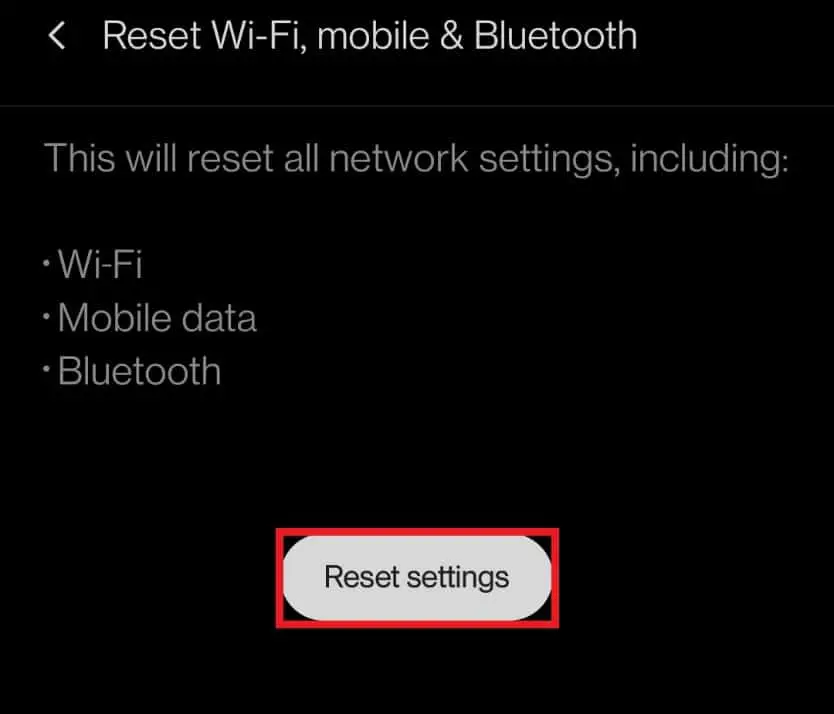
5. 이것을 클릭하면 메시지가 표시됩니다.비밀번호 또는 비밀번호를 입력하세요.,그렇다면.입력하고 다시 클릭재설정 설정옵션.
방법 12: Android OS 업데이트
내 전화가 4G 대신 LTE를 표시하는 이유를 물어볼 수 있습니다.네트워크가 4G LTE로 변경되면 네트워크 속도가 느려질 수 있다고 합니다.때때로 장치를 업데이트하면 4G가 작동하지 않는 문제가 해결될 수 있습니다.아래 단계에 따라 Android OS를 업데이트하고 4G가 작동하지 않는 Android 문제를 수정하세요.
1. 장치로 이동설치.
2. 아래로 스크롤하여체계설정.
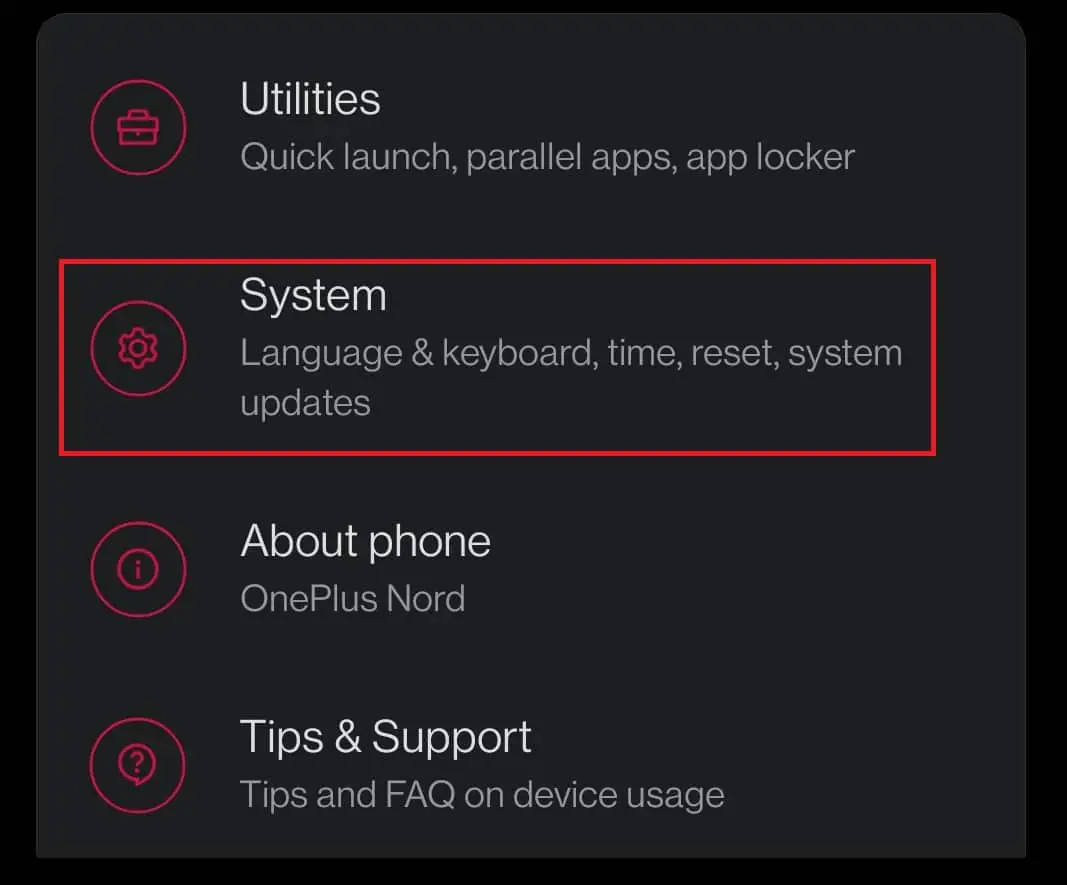
3. 이제시스템 업데이트.
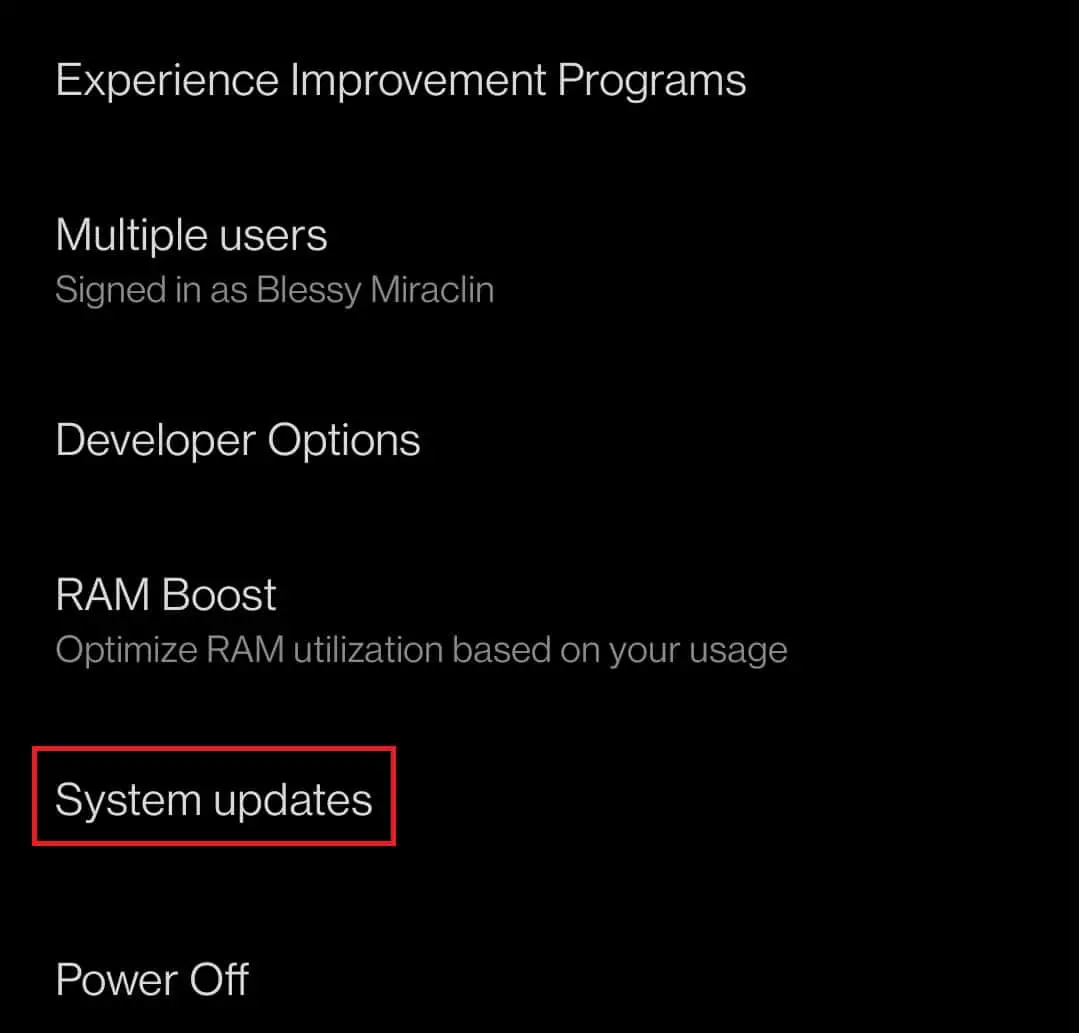
4. 귀하의 장치는업데이트 확인.
4A.업데이트가 있는 경우업데이트를 설치하고 기기를 다시 시작하세요..
4B.Android OS가 최신 버전이면 다음과 같이 표시됩니다.귀하의 시스템은 데이터.
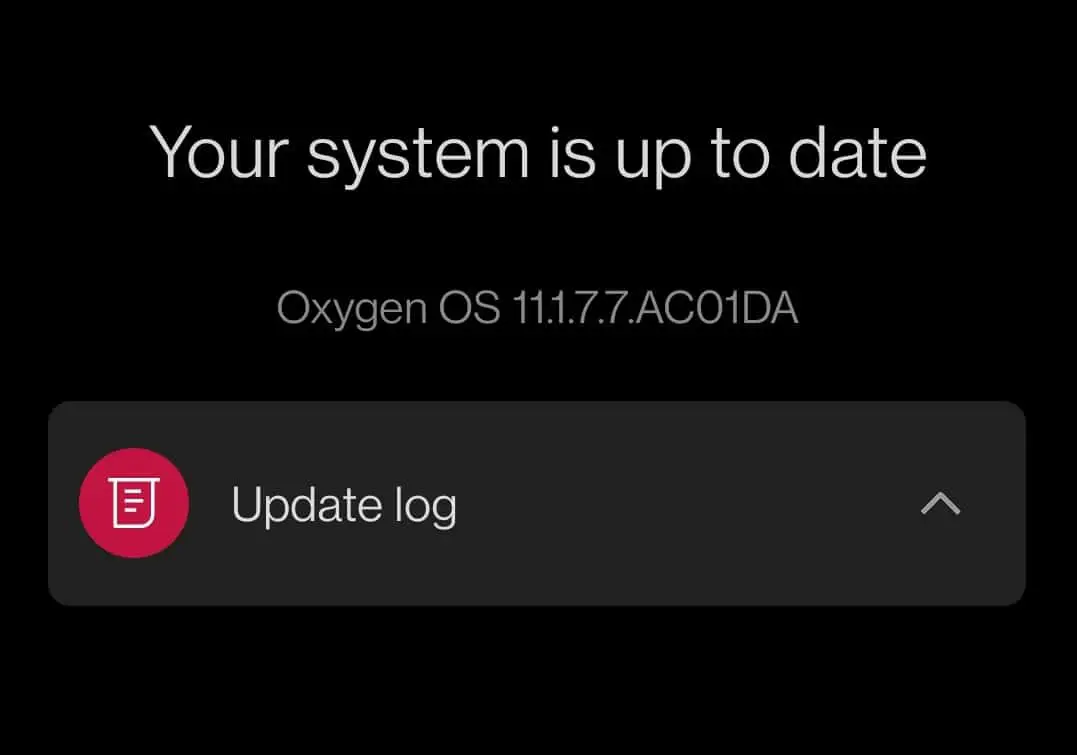
방법 13: ISP에 문의
위의 방법 중 어느 것도 작동하지 않으면 네트워크 서비스 공급자에게 문의해야 합니다.당신은 그들을 부를 수 있습니다수신자 부담또는 소셜 미디어 핸들에 질문을 게시하십시오.
방법 14: 기기 수리
ISP에서 문제가 없다고 보고하면 여전히 전화기에 문제가 있는 것입니다.하드웨어 손상이 있는지 기술자에게 확인하는 것이 가장 좋습니다.새 Android 휴대전화에서 4G가 작동하지 않는 경우 제조상의 결함일 수 있습니다.이 경우 다음을 수행할 수 있습니다.가까운 서비스센터를 방문하세요이 문제를 해결하려면.
자주 묻는 질문(FAQ)
Q1.LTE와 4G의 차이점은 무엇입니까?
답변.간단히 말해서,4G비율LTE빠른.LTE이다4G 기술그러나진짜보다4G 네트워크要慢.
우리는 이것이 해결 방법에 관한 것이길 바랍니다.Android에서 4G를 실행할 수 없음당신을 돕기 위해 가이드.위에서 언급한 방법 중 어떤 것이 가장 도움이 되었는지 알려주십시오.그렇다면 아래 의견 섹션에 질문과 제안 사항을 입력하십시오.

![Android에서 4G가 작동하지 않는 문제 수정 [14가지 방법]](https://oktechmasters.org/wp-content/uploads/2022/02/28077-14-Ways-to-Fix-4G-Not-Working-on-Android.jpg)



